スマホ 画像を簡単にパソコンに取り込む方法について
スマホで撮った画像がだんだん増えてきて、それをパソコンに移行して保存したい場合はどうしますか。この文章により、スマホ 画像をパソコンに転送する方法をご紹介いたします。
「スマホの画像をパソコンに取り込む方法についてです。
先日スマホを新しくしたので前のスマホに保存されてる画像を新しいスマホに送りたいと思っています。そこで前のスマホの画像を一旦パソコンに送ってパソコンから新しいスマホに送ろうと考えています。スマホからパソコンに画像を取り込む方法を教えてください。なお、前のスマホはauのREGZAで画像はSDカードでなく本体に保存されています。誰かわかる方ご教授ください。」
先日、どのようにしてスマホの画像をパソコンに取り込めるか、について聞かれ、ネットで調べてみると、知恵袋から上記の質問が出てきて、このような問題に悩んでいる人が思うより多いことに気づきました。そこでこの文章により、スマホ 画像を簡単にパソコンに取り込む方法についてみんさんにご紹介したいと思います。
方法一、USBケーブルを経由してスマホ画像をパソコンに移行
アップル社はiPhoneデータをiTunesを利用してパソコンに転送する、というように設計しているが、Android スマホの場合は、ただUSBケーブルを経由して画像などをパソコンに取り込むことができます。ところが、USBでスマホ画像を転送するのが一見便利なんですが、自分で撮影した写真やネットからダウンロードしてきた画像などはフォルダごとに保存され、フォルダを見ただけで写真の日期範囲や中身がわからないのです。パソコンに転送したいのを探すのに、かなり時間がかかるかもしれません。
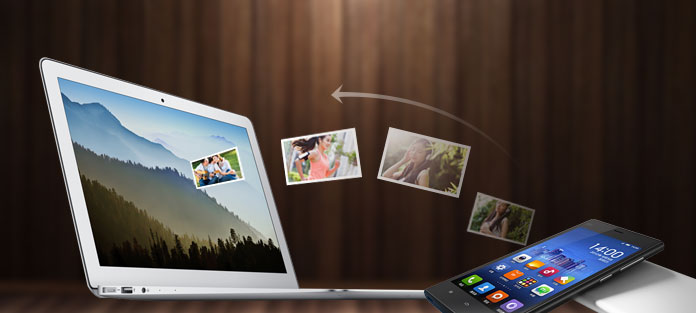
スマホ画像 パソコン 取り込む
方法二、専門的なデータ管理ソフトにより、スマホ画像をパソコンに転送
Apowersoftスマホマネージャーは多種多彩の機能を備えるスマホマネージャーです。このソフトをご利用して、スマホの画面をPCにリアルタイムに表示することや、スマホに保存された画像をパソコンに送ることが簡単にできます。ということから、「スマホ 画像 パソコン 転送アプリ」とも呼ばれています。
では、下記のステップに従い、スマホ画像をパソコンにエクスポートする手順を一緒に見てみましょう。まず、スマホマネージャーソフトを無料ダウンロードします。
ステップ 1ソフトを起動後、USBケーブルあるいはWIFI経由でAndroidスマホをパソコンに接続します。
ステップ 2「画像」をクリックして、転送したい写真を選択して「エクスポート」をクリックします。
ステップ 3エクスポートされる写真の保存先を指定します。
結論
このようにして、スマホに保存している画像が簡単にパソコンに移行できました。また、Androidスマホから画像などのデータをiPhoneに転送したい場合は、スマホからiPhoneにデータを転送する方法までご参考ください。